집 >소프트웨어 튜토리얼 >컴퓨터 소프트웨어 >ai에 대한 동작 단축키 설정 방법 - ai에 대한 동작 단축키 설정을 위한 특정 단계
ai에 대한 동작 단축키 설정 방법 - ai에 대한 동작 단축키 설정을 위한 특정 단계
- PHPz앞으로
- 2024-05-06 11:30:371454검색
작업 효율성을 높이기 위해 Adobe Illustrator에서 작업 단축키를 설정하고 싶으십니까? PHP 편집기 Baicao는 자세한 작업 가이드를 제공하므로 작업 바로 가기 키를 생성, 편집 및 사용하는 방법을 빠르게 익혀 지루한 작업을 쉽게 완료할 수 있습니다. 아래에서는 AI에서 작업 단축키를 설정하는 방법을 단계별로 안내합니다.
1. 먼저, AI 인터페이스를 연 후 창 메뉴에서 액션 버튼을 클릭하세요
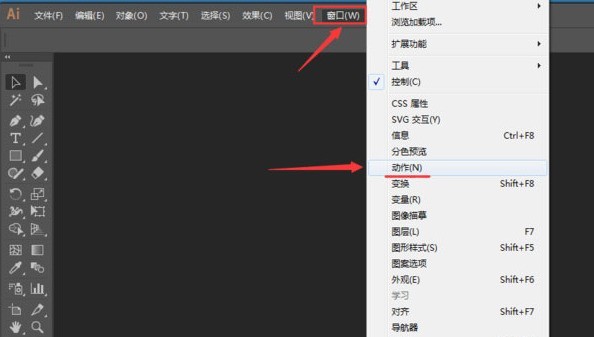
2. 그런 다음 열리는 액션 패널에서 설정해야 할 단축키 항목을 선택하세요

3. 그런 다음 오른쪽 상단 버튼을 클릭하여 작업 옵션 메뉴를 엽니다

4. 마지막으로 팝업 옵션 설정 창에서 기능 키 열을 찾아 단축키를 선택한 후 확인을 클릭하여 저장합니다

위 내용은 ai에 대한 동작 단축키 설정 방법 - ai에 대한 동작 단축키 설정을 위한 특정 단계의 상세 내용입니다. 자세한 내용은 PHP 중국어 웹사이트의 기타 관련 기사를 참조하세요!
성명:
이 기사는 zol.com.cn에서 복제됩니다. 침해가 있는 경우 admin@php.cn으로 문의하시기 바랍니다. 삭제

